Kā savienot divus Wi-Fi maršrutētājus ar tīkla kabeli?

- 1971
- 302
- Lionel Bashirian
Apmierināts
- Mēs savienojam divus maršrutētājus ar tīkla kabeli
- Pievienojiet ierīces
- Maršrutētāju iestatīšana
Sveiki, dārgie lasītāji! Es šeit atcerējos, ka kaut kā savos komentāros viņi jautāja par to, kā savienot divus maršrutētājus caur tīkla kabeli, un pārliecinieties, ka no pirmā interneta maršrutētāja līdz kabelim tika pārsūtīts uz otro maršrutētāju. Un viņš, savukārt, izplatīs internetu, izmantojot Wi-Fi.

Šķiet, ka komentāra autoram ir jāizstiepj kabelis no mājām uz garāžu un garāžā uzstādīs maršrutētāju, kas bezvadu tīklā izplatīs internetu. Kā galvenā ierīce, šķita, ka tas ir ADSL modems bez Wi-Fi moduļa, bet ar LAN savienotāju, kuram varat savienot maršrutētāju.
Shēma faktiski nav sarežģīta, un to ir ļoti viegli iestatīt. Es jau visu pārbaudīju. Man ir divi maršrutētāji, viens Asus RT-N13U (rev.B1), otrais TP-Link TL-MR3220. Es savienoju TP-saiti ar ASUS, un viss darbojās labi. Tāpēc es nolēmu dalīties, un pēkšņi kāds cits vēlas konfigurēt šādu shēmu.
Protams, ja abām ierīcēm ir Wi-Fi bezvadu modulis, tad varat konfigurēt tilta režīmu (WDS). Bet, izveidojot maršrutētājus tilta režīmā (īpaši dažādos ražotājiem), var būt daudz problēmu, vai arī nekas nevar izdoties.
Mēs savienojam divus maršrutētājus ar tīkla kabeli
Tātad, mums ir galvenā ierīce, kurā jau ir konfigurēts internets, un viss darbojas. Tas var būt maršrutētājs, modems utt. D. Mums tas jādara, galvenais, ļaujiet maršrutētājam izveidot savienojumu (pēc LAN teiktā) vēl viens maršrutētājs.
Pirmajā ierīcē mēs neko nepieskaramies un nekāpjam iestatījumos. Galvenais ir tas, ka galvenais maršrutētājs automātiski izplata IP (DHCP ir ieslēgts), ko tas, visticamāk, dara. Ko jūs saprastu, man ir galvenais ASUS.
Ierīcē, kuru mēs vēlamies izveidot savienojumu (man ir TP-Link), es iesaku jums izmest iestatījumus rūpnīcā. Tas ir nepieciešams, lai noņemtu visus iestatījumus, kas, iespējams, tajā jau ir ievadīti. Viņi var neļaut mums izveidot savu shēmu. Jūs varat lasīt par to, kā to izdarīt rakstā https: // f1comp.Ru/Interesnoe/Kak-Sbrosit-Parol-i-nastrojki-wi-fi-routere/.
Mums tas ir vajadzīgs, izspiežams tīkla kabelis. Par to, kā kabelis tika izspiests rakstā, kā padarīt (izspiest) krosoveru? Ja neesat pārliecināts, ka jūs to izdarīsit vai vienkārši nevēlaties to darīt, dodieties uz jebkuru (labi, gandrīz jebkuru) datoru veikalu un lūdziet izspiest nepieciešamā tīkla kabeļa garumu. Iepriekšēju attālumu starp ierīcēm, kuras mēs savienosim.
Viss ir gatavs, sāksim darbu :).
Pievienojiet ierīces
Mēs savienojam vienu kabeļa galu ar galveno maršrutētāju (no kura mēs izmantosim internetu). Mēs izveidojam savienojumu ar Lan Savienotājs, viņš dzeltens.
Otrais savienotājs ir savienots ar otro ierīci Wan Savienotājs, viņš zils.
Kā šis:
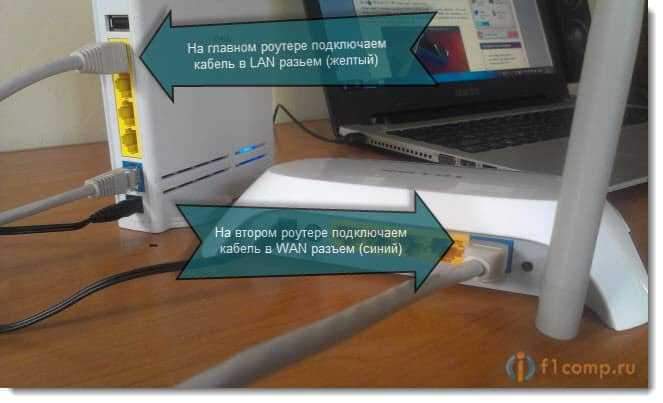
Pirmajā ierīcē LAN savienojuma indikators (datora ikona, parasti viena no četrām) jāgaismo). Un otrajā maršrutētājā jāgaista WAN indikators. Šeit:
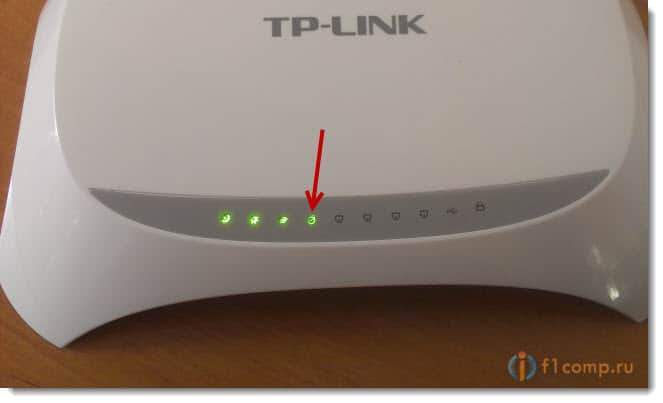
Savienots? Liels!
Maršrutētāju iestatīšana
Kā es rakstīju iepriekš, galvenā ierīce nav nepieciešama, lai konfigurētu (bet, ja mūsu shēma nedarbojas, tad varat pārbaudīt iestatījumus).
Gandrīz nekas nav jānobriež otrajā ierīcē. Tikai pārbaudiet, vai iestatījumos tiek norādīts, ka tas automātiski saņem IP. TP-saitē tas tiek darīts šādi:
Mēs ieejam maršrutētāja iestatījumos un dodamies uz cilni Tīkls - Wan.
Pārbaudiet, vai tas būtu pretējs WAN savienojuma tips Tas tika atrasts Dinamisks IP. Ja nē, tad instalējiet.
Ja jūs visu izdarījāt pareizi, informācija parādīsies pretī IP adresei, apakštīkla maskai un noklusējuma vārtejai (kā man ir zemāk). Tas nozīmē, ka ir uzstādīts savienojums ar galveno maršrutētāju un visam vajadzētu darboties.
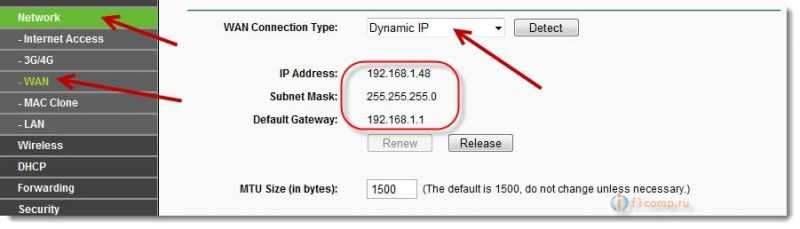
Neaizmirstiet cilnē izveidot bezvadu tīkla iestatījumus Bezdāvīgs un cilnē iestatiet paroli Wi-Fi Bezvadu drošība.
Ja jums ir citas ierīces, tad nav par ko uztraukties. Mēs darām visu vienādi, vadības panelī var būt tikai atšķirības.
Visi jautājumi komentāros vai forumā. Tagad!
- « Kāpēc internets ir pārstājis darboties, izmantojot Wi-Fi maršrutētāju? Galvenais maršrutētāju sadalījums
- Par garantijas remontu ASUS K56CM klēpjdatorā [Roset] »

